Раздел: Документация
0 ... 76 77 78 79 80 81 82 ... 131 2.Укажите начальную точку первого сегмента полилинии. В командной строке выводится текущее значение ширины полилинии Current width is nnn ,- (Текущая ширина линии равна nnn) В следующей строке выводится подсказка с опциями команды Specify next point or [Агс/Halfwidth/Length/Undo/Width]: (Следующая точка или [Дуга/Полуширина/длИна/Отменить/Ширина]:). После ввода второй точки первого сегмента полилинии в списке опций добавляется Close (Замкнуть). Приведем описание всех опций команды: •Arc (Дуга) — переключает команду в режим прорисовки дуговых сегментов и выводит подсказку для построения дуги; •Close (Замкнуть) — команда завершается, и рисуется отрезок, соединяющий первую и последнюю точки полилинии; •(Полуширина) — задает начальное и конечное расстояние от осевой линии полилинии до ее края. Эта опция особенно удобна в случае, когда ширина задается мышью, т. к. выводится "резиновая нить", закрепленная на оси симметрии; •Length (Длина) — строит линейный сегмент по заданной длине в направлении, совпадающим с направлением предыдущего сегмента полилинии; •Undo (Отменить) — удаляет последний созданный сегмент полилинии. Опцию можно использовать многократно, вплоть до выхода к начальной точке; •Width (Ширина) — задает начальную и конечную ширину сегмента. Введенное значение начальной ширины автоматически становится предлагаемым по умолчанию значением конечной ширины. 3.Введите нужную опцию команды и нажмите клавишу <Enter>. Выполните необходимые действия в соответствии с выбранной опцией команды, а затем укажите конечную точку линейного сегмента. 4.Для включения режима прорисовки дуг введите опцию Arc (Дуга) и нажмите клавишу <Enter>. В командной строке появляется список опций, предназначенных для построения дугового сегмента полилинии Specify endpoint of arc or [Angle/CEnter/CUse/Direction/Tlaliwdthe/Radius/Second pt/Undo/Width]: (Конечная точка дуги или [Угол/Центр/Замкнуть/Направление/Полуширина/Отрезок/Радиус/ Вторая/Отменить/Ширина]:) Опции Close (Замкнуть),(Полуширина) и Width (Ширина) та- кие же, что и в случае построения прямолинейных сегментов. По умолчанию дуга проводится по касательной к предыдущему сегменту и начинается в его конечной точке. Если дуга является первым сегментом полилинии, то по умолчанию предлагается направление последнего нарисованного отрезка, дуги или полилинии. Далее приводится описание опций команды, позволяющих построить дуговой сегмент полилинии. •Angle (Угол) — задает центральный угол дуги. •Center (Центр) — задает центр дуги. Опция позволяет отменить режим автоматического вычисления центра дуги, т. к. дуговой сегмент строится, по умолчанию, касательным к последнему сегменту полилинии. •Close (Замкнуть) — полилиния замыкается дуговым сегментом, а не отрезком. •Direction (Направление) — опция позволяет изменить действующее по умолчанию направление дуги в начальной точке, определяемое касательной к предыдущему сегменту полилинии. •Line (Отрезок) — возвращает команду в режим прорисовки линейных сегментов с выводом соответствующей подсказки. / •Radius (Радиус) — запрос радиуса дуги. •Second pt (Вторая точка) — запрашивается вторая и третья точка дуги, которая строится по трем точкам. 5.Для возврата в режим построения линейных сегментов введите опцию Line (Отрезок). 6.При необходимости постройте другие сегменты полилинии, а для завершения построения нажмите клавишу <Enter> или введите опцию Close (Замкнуть), если нужно замкнуть полилинию. На рис. 13.1 приводятся примеры полилиний переменной толщины. 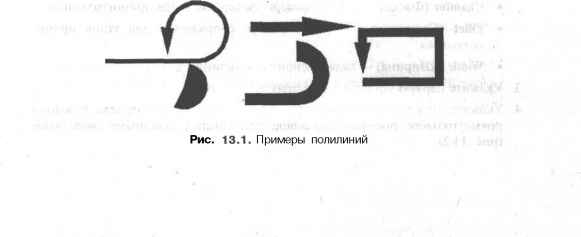 Прямоугольники, многоугольники и кольца строятся в виде замкнутых полилиний, но для их вычерчивания используются специальные команды, но они редактируются той же командой, что и полилинии. Команда RECTANG (ПРЯМОУГ): построение полилинии в виде прямоугольника Чтобы построить прямоугольник, выполните следующие действия. 1. Откройте выпадающее меню Draw (Рисование) и выберите из него ШВ Rectangle (Прямоугольник) или щелкните мышью на кнопке *~—-Rectangle (Прямоугольник) панели инструментов Draw (Рисование). В командной строке появится запрос Specify first corner point or [Chainfer/Elevation/Fillet/Thickness/Width]: (Первый угол или [Фаска/Уровень/Сопряжение/Высота/Ширина]:) 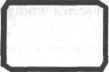 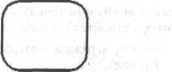 Рис. 13.2. Примеры прямоугольников с различными свойствами 2.Выберите необходимую опцию команды. Далее приводится описание опций команды, которые используются при плоском черчении. •Chamfer (Фаска) — задает размеры фаски для углов прямоугольника. •Fillet (Сопряжение) — задает радиус сопряжения для углов прямоугольника. •Width (Ширина) — задает ширину полилинии для прямоугольника. 3.Укажите первую угловую точку прямоугольника. 4.Укажите координаты второго угла прямоугольника. На чертеже появится прямоугольник, построенный в виде полилинии с заданными свойствами (рис. 13.2). 0 ... 76 77 78 79 80 81 82 ... 131
|
